Crucialの最新ハイエンドSSD、P5の500GBモデルをレビューする機会をいただいたので、ゲームやアプリを使うときに、他のSSDと比べてどれくらい快適になるか、レビューしてみたいと思います。
Crucialとは?
Crucial(クルーシャル)とは、アメリカに本拠地を置く半導体大手Micronのコンシューマ向けブランドです。
半導体メーカーのブランドなだけに、製品ラインナップもPC向けメモリと、SSDの半導体製品のみとなっています。
SSDにはかなり昔から力を入れており、自作経験が長い方は、SATA3に対応して300MB/sの壁を越え、一時人気となったRealSSD C300を覚えている方もいるかもしれません。
最近では、MX300、MX500シリーズといった、コストパフォーマンスに優れる2.5インチSSDが人気ですが、今回登場したP5シリーズは、同社にとって久々?ともいえるハイエンド製品となります。
P5シリーズSSDの特徴
今回のレビュー対象であるCrucial P5 SSDは、M.2規格に対応するSSDで、カード長は一般的な2280となります。
ハイエンドSSDの名にふさわしく、インターフェースはPCI-Express 3.0 x4 NVMeに対応しています。
採用しているメモリチップはもちろんMicron製のTLC型96層3D NANDメモリで、コントローラーは自社製を搭載。
気になるスペックは、今回レビューさせていただいた500GBモデルでは、シーケンシャル読込が3,400MB/s、書込が3,000MB/sと、ハイエンドSSDにふさわしい圧倒的な速度を誇ります。
ランダム4K/QD32は読込が210,000IOPS、書込が500,000IOPSとなります。書込のIOPSがすごいことになっていますね。
パッケージはシンプルそのもので、SSDと簡単な説明書のみが入っています。
パッケージは質素で良いのですよ。
OS移行用に、Acronis True Imageが利用可能です。ソフトウェアはインターネットからダウンロードする必要があります。
表側はシンプルにメーカー名、モデル名のみの表記となっています。
NANDフラッシュメモリは2チップ、キャッシュメモリとコントローラーの合計4チップが表側に実装されているように見受けられます。
凹凸が少ないのでヒートシンクの取り付けは簡単そうです。
片面実装なので、裏側にはなにも部品はありません。
シンプルでいいですね。
レビュー機材
今回、ゲーム用サブマシンとして利用している少し古めなintel環境と、メインPC兼仕事・ゲーム用に使っているAMD環境でテストを行いました。
・intel環境
CPU:intel Core i7-6700
マザー:MSI Z270 GAMING M5
メモリ:32GB DDR4
ビデオ:RADEON RX570 Crossfire
・AMD環境
CPU:Ryzen Threadripper 1950X
マザー:ASRock x399 Taichi
メモリ:32GB DDR4
ビデオ:GeForce GTX1070
OSは両方ともWindows10 Professional、ビルド2004にて動作確認を行いました。
比較対象として、以下のSSDを準備しました。
最新のハイエンドSSDとどれくらい差が出るのか、確認してみたいと思います。
今回レビューに使用したSSDです。
左から、
Crucial MX300 275GB SATA
Crucial P5 500GB NVMe
Samsung 960EVO 500GB NVMe
WesternDigital Black SN750 250GB NVMe
となります。
SSDの移行には専用のツールが便利
ベンチマークを行うために、AMD環境で使用していたSamsung 960 EVOのOSパーティションを含むSSD全体を、Crucial P5にコピーしようとしたところ、問題が発生しました。
原因は、960 EVoのパーティションがダイナミックディスクになっており、複製ができないのでした…。なぜベーシックではなくダイナミックにしたのかと。
ベーシックディスクからダイナミックディスクへの変更はOSから可能なのですが、逆は一度フォーマットするしかありません。
かといって、OSが入ったドライブをフォーマットして再セットアップも面倒ですし、使い込んだOSを用いるという当初の想定を達成できません。
そこで、今回はEaseUSのパーティションツールのEaseUS Partition Masterを利用することにしました。
SSDなどのクローンはもちろんのこと、パーティションのサイズ変更や、ダイナミックディスクからベーシックディスクへの変換もできる優れものです。
通常価格で購入すると5,478円のソフトウェアなのですが、EaseUSのソフトを使っていて、なにかしらの作業をしていて表示されたURLで50% OFFの2,739円で購入が可能でした。
PC不要でM.2のSSDをクローンできる機器もありますが、2万円弱くらいするのと、容量がソースディスクよりターゲットディスクの方が大きい必要があること、クローン後にパーティションサイズを変更する必要があることなど、いまいち使い勝手がよくない点もあります。
その点、ソフトウェアのみでパーティションサイズ調整まで完結可能なEaseUS Partition Masterは手軽で良いです。
頻繁にクローンを作成する場合は、ハードウェアのほうが圧倒的に楽なんですけどね。
ちなみに、Crucial P5には、Acronis True Imageが付属(無料でDL可能)しますので、通常はこのソフトで十分だと思います。
私の環境はダイナミックディスクだったので使えませんでしたが…。
Crystal Disk Markによるベンチマーク結果
空の状態でのベンチマーク結果はいろいろなサイトで公開されていますので、実際に使用した状態に近い環境を再現すべく、長年使用しているOSを含む起動用ドライブをクローンした状態でベンチマークを行いました。
このため、メディア等に掲載されているベンチマーク結果とはかなり異なっている可能性があります。
3年近く使用しているWindows10環境で、使用当初から比べると起動にかかる時間も長く、かなり遅くなっている印象です。
使用しているディスク容量は200GB程度となります。
ベンチマークの結果は、intelのZ270とAMDのX399の環境では大きく差が出る結果となりました。
ベンチマークの結果を確認する前に、各モデルのスペックをおさらいします。
シーケンシャル読込性能は、Crucial P5 > Samsung 960EVO > WD Black SN750 >>>> Crucial MX300という順になります。
NVMeのモデルはいずれも3,000MB/sを超えている高速モデルとなります。
シーケンシャル書込性能は、Crucial P5 >>> Samsung 960EVO > WD Black SN750 >>>> Crucial MX300という順になります。
書込に関しては、Crucial P5が突出しており、Samsung 960EVOとWD Black SN750はほぼ似たような数値となります。
ランダム読込のIOPSは、 Samsung 960EVO >> WD Black SN750 > Crucial P5 >>>> Crucial MX300となります。
Samsung 960 EVOが頭一つ抜きん出ている感じですね。
ランダム書込のIOPSは、Crucial P5 > Samsung 960EVO > WD Black SN750 >>>> Crucial MX300という順になります。
Crucial P5の500,000という数値がすごいですね…。SATAモデルのMX300は83,000ですから、6倍の差があります。
・intel Z270 & Core-i7 6700
シーケンシャル性能は、読込はCrucial P5がスペックの3,400MB/sに迫る3,279MB/sを叩き出し、ダントツで1位でした。
2位はWD Black SN750で、ほぼスペックに近い値となりました。
3位のSamsung 960EVOはスペックの7割弱というスコアに留まっており、長年使った影響が出ている可能性があります。
書込はSAMSUNG 960EVOが1位となり、Crucial P5は1,467MB/sとスペックの3,000MB/sからは約半分の結果に。
Samsung 960EVOとWD Black SN750はほぼスペック通りの数値が出ているだけに、Crucial P5のシーケンシャル書込が公称値の半分程度になってしまっているのが気になります。(遅くはないのですが、ポテンシャルが高いだけに)
OSが入っているドライブのため、ベンチマーク中にも他のタスクが割り込んできたりするのが原因だと思いますが、数回測定しても変わらなかったので、これが正しいのでしょう。
近年のNVMe SSDの高速化が著しいため、SATAモデルのMX300がかなり遅く見える結果となりました。
ランダム性能は、どのモデルも公称値よりもかなり遅めとなっています。
読込ではCrucial P5がダントツで1位となり、書込では僅差でSamsung 960EVOに次ぐ2位となりました。
スペック上ではSamsung 960EVOが頭一つぶん抜きん出ているだけに、このベンチ結果はかなり落ち込んでいる気がします。
それにしても、WD Black SN750のランダム書込の落ち込みっぷりがひどいですね…
スペックからいうと、Crucial P5とWD Black SN750はほぼ同一なので、そうなるとSN750が本領発揮できていないように思います。
Crucial MX300のIOPSが55,000で、SN750は220,000ですからね…。
・AMD X399 & Ryzen Threadripper X1950
AMD環境でも計測するため、ASRockのX399 Taichを使って計測してみたのがこちら。
Z270環境と同じく、こちらも3年ほど使っているWindows環境をOSごとクローンして動作確認を行っています。
驚いたのは、AMD環境で使った際のCrucial P5の性能の高さ。
シーケンシャルでは読込が3,518MB/sと公称値を超え、書込も2,659MB/sと公称値の3,000MB/sには届かないものの、OSの起動ドライブとしては優秀なスコアを叩き出しています。
WDのゲーミング向けSSD、SN750も読込で2,983MB/s、書込も1,549MB/sと素晴らしい値を叩き出していますが、Crucial P5の速度は圧倒的です。
Samsungの960EVOはというと…読込は2,438MB/sと、公称値の3,000MB/sからはかなり劣る結果に。書込は1,640MB/sと頑張っています。
どうもSamsung 960EVOのスコアが良くないので、試しにデータを空にした状態でベンチマークを行ってみました。(グラフでDataclearとなっているものがデータが空の状態のベンチマーク結果です)
データドライブとして使うのであれば、シーケンシャルで読込3,364MB/s、書込で1,877MB/sとともに公称値を上回るスコアを叩き出しています。
OS用ドライブとして使うと、かなりスコアが低下するんですね。
しかし、データを空にした理想状態でベンチマークを行ったSamsung 960EVOよりも、OS起動ドライブとして使ったCrucial P5の方がスコアが良いのはさすがです。
ランダム性能は、Crucial P5の圧倒的勝利でした。
読込1,751MB/s、書込1,445MB/sという、前代未聞のスコアを叩き出しています。
WD Black SN750は250GBモデルということもあってWriteのIOPS値が低く、ベンチマークでも遅めの傾向となっていますが、それにしても書込の91.56MB/sは遅すぎな気が…。
Samsung 960EVOはOS起動ドライブでのベンチマークはかなりしょんぼりな感じでしたが、データを空にしたベンチマークでは、読込1,040MB/s、書込1,330MB/sと高速な結果を叩き出しました。
ただし、それでもCrucial P5にはまったく敵いませんが…。
World of Warshipsの起動時間で検証してみる
普段プレーしている、World of Warship(以下WoWs)で、実際にどれくらい高速化するか検証してみました。
ストレージまわりの速度だけではなく、回線状況も影響してきますので、テストを行う際には
・テストは全SSDを一気に試す
・3回起動して平均値をスコアとして採用
というルールを設けました。
また、WoWsは起動中にムービーが再生され、マウスボタンまたはキーを押さないとスキップされないので、「ゲーム起動ボタンを押したあとはマウスボタン連打」も行うこととしました。
テストは、Z270 & Core-i7 6700のPCを利用して行いました。
結果はというと…38.62秒でCrucial P5がトップに、続いてWD Black SN750、Samsung 960EVO、Crucial MX300という結果となりました。
シーケンシャルおよびランダム4Kのテスト結果の順位と一致する結果となっており、ゲームの起動にはSSDの速度も影響していることが確認できました。
特にNVMeのCrucial P5と、SATAのMX300の5.5秒差は体感でもかなりの差になりますので、SATA接続のSSDを使っている方はNVMeのSSDに乗り換えることで恩恵を得られると思います。
Adobe Creative系ソフトでの検証
続いて、AdobeのPhotoshopおよびIllustratorの起動速度を計測してみました。
利用したバージョンは、Creative Suiteの最新版(2020)となります。
アイコンをクリックして起動してから、UIが立ち上がるまでの時間を計測しています。
いずれもCrucial P5が最速となりましたが、謎なのがCrucial MX300の大健闘。
Photoshop、Illustratorいずれも2位となるスコアを叩き出しています。
念のためもう数回確認してみましたが、状況は変わりませんでしたので、正しいスコアだと思います。
ゲームと違い読み込むファイルの量も少ないと思われるため、起動にかかる時間もそれほど大差はありません。
オフィス用、あるいはクリエイティブ用のPCであれば、予算が限定される中で容量を重視するのであれば、安価な大容量SATA接続のSSDという選択肢もあり得そうです。
動作中の温度の検証
PCI-E3.0 x4接続のハイエンドSSDといえば、気になるのが発熱によるサーマルスロットリング。
せっかくの高速ストレージでも、サーマルスロットリング発動によって速度が抑えられた状態では意味がありません。
そこで、ベンチマーク中のSMARTによる温度と、放射温度計による温度測定を行ってみました。
装着したマザーはX399 Taichiで、M.2スロットに単に取り付けただけの状態です。
CrystalDiskMark実行中におけるSSDの温度は、最高で64℃となりました。
サーマルスロットリング発動は70℃程度であることが多いようなのでまだ余力はありますが、環境によっては熱がこもりやすく、70℃に達することも考え得る結果となりました。
放射温度計で計測したところ、もっとも発熱しているところはコントローラー付近で、温度も64.1℃となっており、SMARTの値とだいたい一緒でした。
ヒートシンクを取り付ける際には、コントローラー部分はしっかりと密着させて、温度が逃げるように取り付けることが重要です。
そこで、今回はSSD用のヒートシンクとして、ArchgonのHS-1110-Rを取り付けてみました。
SSD用のヒートシンクはいろいろなものが販売されていますが、HS-1110-Rはバックプレートとヒートシンクの両面からSSDを挟み込んで、しかもネジ止めするというかなり大がかりなヒートシンクで、冷却効果は高そうです。
反面、バックプレートを取り付けるため、マザーボードのM.2スロット部分に他の部品が装着されていると、干渉して取り付けができないというデメリットも存在します。
ヒートシンクを取り付け後の温度は48℃と、取り付け前の64℃と比べると16℃も温度が低下する結果となりました。
これだけ温度が下がるのであれば、ヒートシンクは取り付けたほうが良さそうです。
最近のマザーボードでは、デザインと一体化されたヒートシンクを最初から備えているものもありますから、これからPCを組む場合には、SSDの冷却という観点も含めてマザーボードを選んでみても良さそうです。
超高速でしかもコストパフォーマンスに優れる、おすすめSSD
久々にストレージを新調してみましたが、最新のNVMe SSDの速度には圧倒されました。
実際、メインPCをSamsung 960EVOからCrucial P5に換装した結果、体感でも高速化されているのがわかるくらい、差があります。
はっきりと違いがわかるというよりも「あれ、なんか速くなってる?!」という位の差ではありますが、体感できる差というのは大きいと思います。
Samsung 960EVOも登場した当時は超高速なストレージで、しばらくはこれで大丈夫かなーと思っていましたが、いつの間にかこんなに高速化しているとは…。
しかも、500GBで11,000円程度ですから、これまたびっくり。
2016年12月に登場したSamsung 960EVOは500GBモデルが3万円でしたから、6割以上も安くなった計算です。
1TBモデルも21,000円くらいですから、余裕を見て選ぶなら1TBモデルがおすすめかと思います。
それにしても、SSDの大容量化・低価格化はものすごいものがありますね…。
これだけ高速なストレージだと、2枚買ってNVMe SSDのRAID0構成っていうのも面白そうです。
リスクも増えるRAID0ですが、自作PCの醍醐味というか、RAID0構成で爆速ってのは浪漫なのであります。
おすすめはできかねますが…。
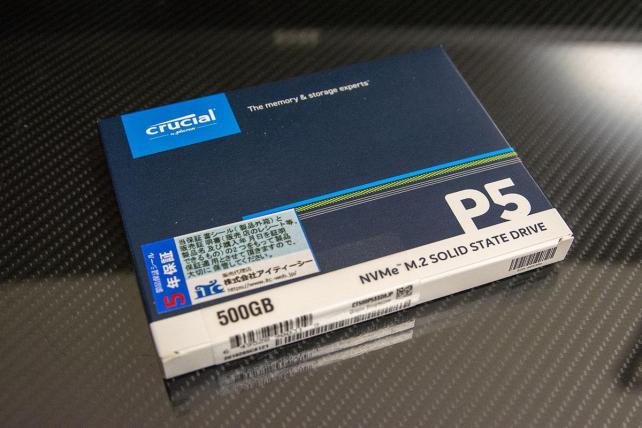



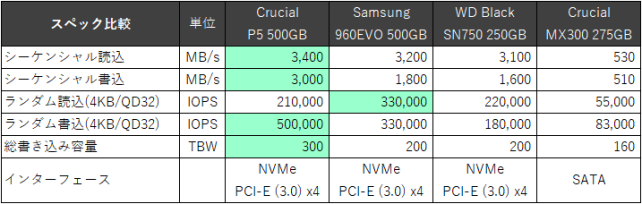
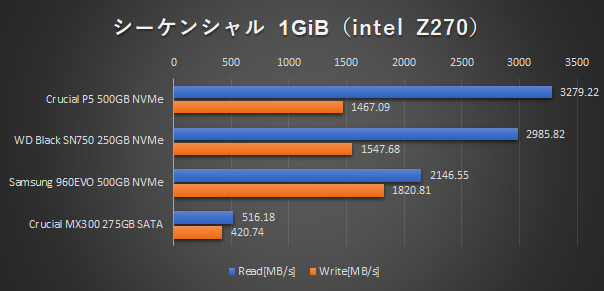
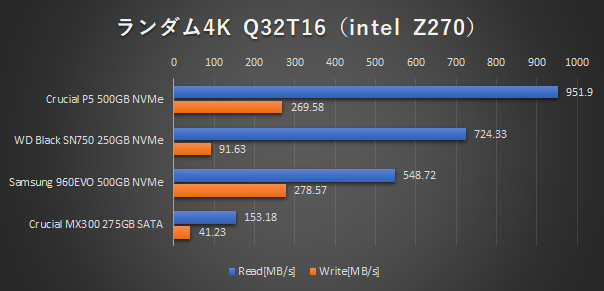
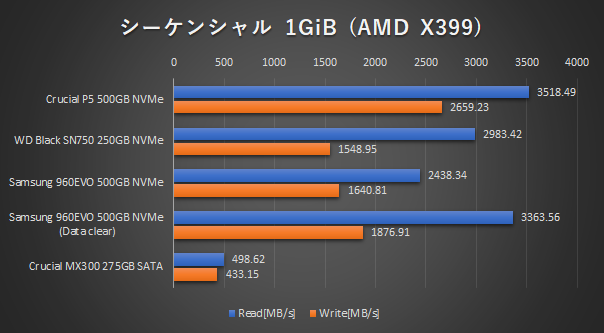
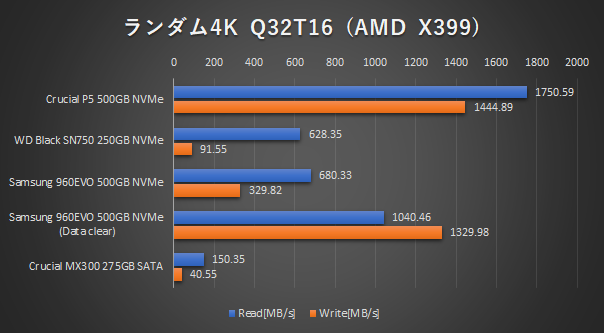
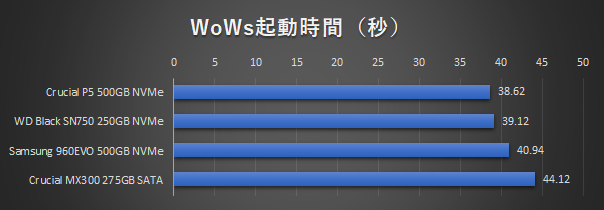
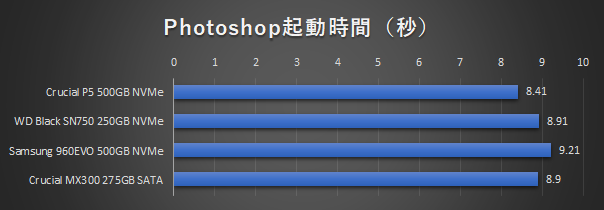
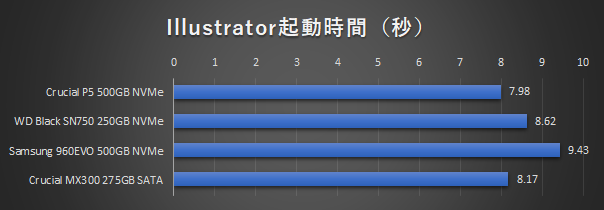
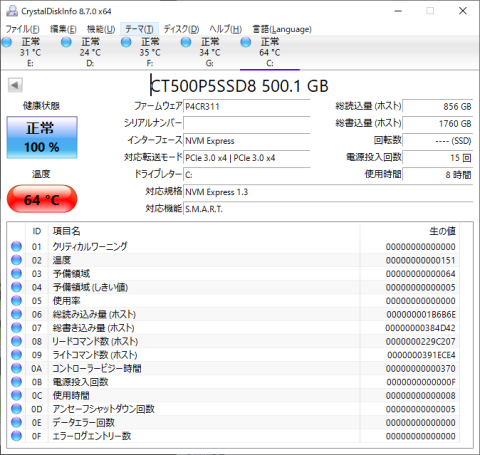



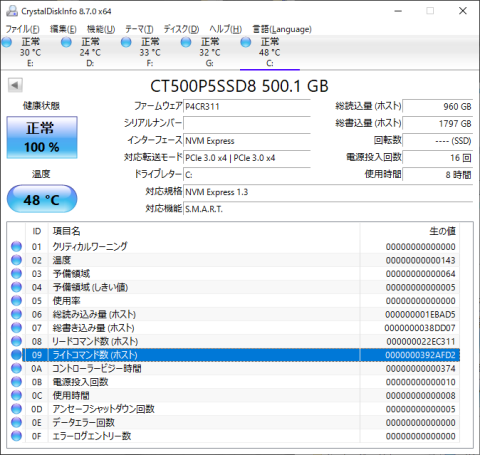

ZIGSOWにログインするとコメントやこのアイテムを持っているユーザー全員に質問できます。